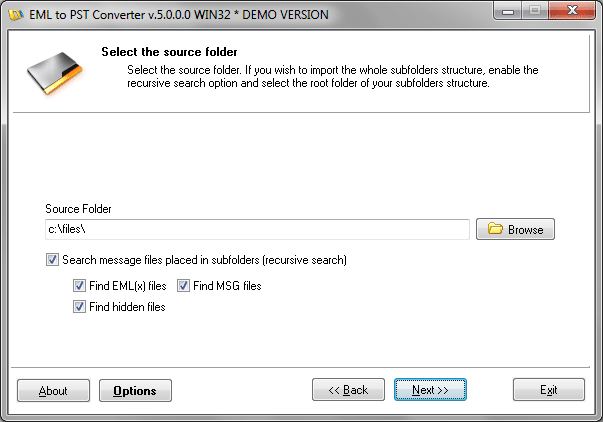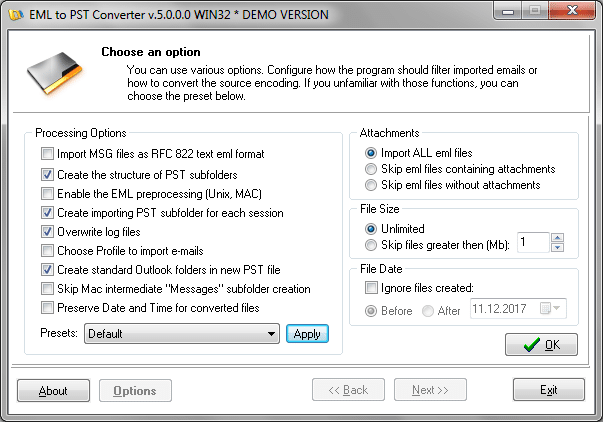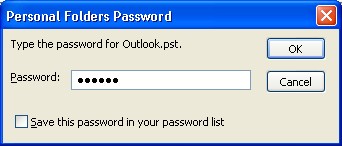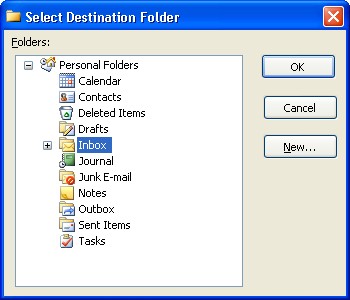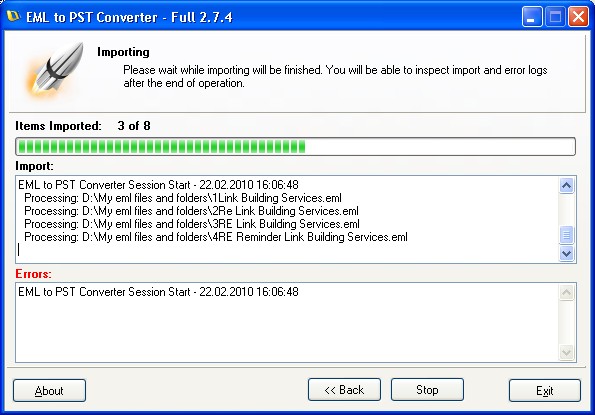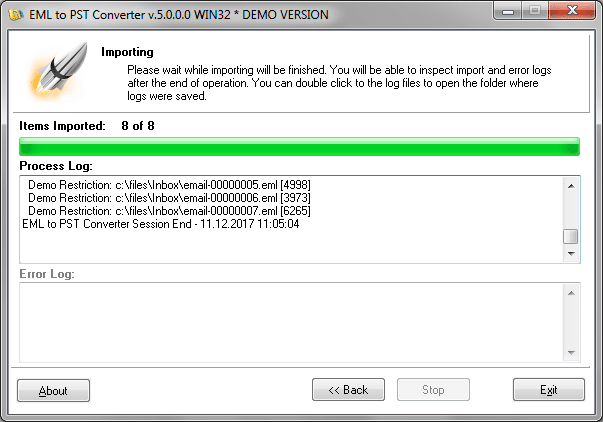Le processus d'importation est facile comme l'un deux, trois. Exécutez le EML PST Converter. Si vous souhaitez importer la quantité de eml, EMLX ou msg Les fichiers que vous n'avez pas besoin de changer quelque chose sur la première page Assistant. appuyez simplement sur Prochain bouton. Appropriée l'option d'importation ‘Utiliser le stockage par défaut d'Outlook‘ est sélectionné par défaut.
Spécification du dossier source
A la deuxième page, vous devez spécifier le dossier source qui contient des fichiers de courrier électronique et des sous-dossiers pour l'importation. appuyez sur la Feuilleter pour sélectionner le dossier source ou entrez le patch manuellement complet. A la deuxième étape, le Convertisseur EML en PST analysera la structure des sous-dossiers et trouver tous EML, EMLX, GMS automatiquement les fichiers. Vous pouvez limiter le programme pour trouver uniquement EML et EMLX déposer ou seulement GMS des dossiers. Si vous ne voulez pas de trouver des courriels et des sous-dossiers d'importation, vous pouvez désactiver la fonction de recherche récursive. Si la fonction récursive est désactivée, le programme analysera uniquement le répertoire source.
Configuration EML aux options de conversion d'Outlook
L'ensemble des options et filtres d'importation peut être configuré en outre. appuyez sur la options bouton pour afficher le panneau d'options. Si vous souhaitez importer EML ou EMLX des dossiers, vous pouvez les filtrer par Taille du fichier et Pièces jointes. option d'importation avancées peuvent être sélectionnés sur le côté droit du panneau d'options. Le format de GMS les fichiers peuvent différer selon les clients de messagerie, donc la première option vous permet de changer l'algorithme pour l'importation GMS des dossiers. Si vous avez un ensemble de binaires GMS des dossiers (originaire de format Outlook) l'option ‘Importation MSG fichiers en tant que RFC 822 texte format EML‘ devrait être dégagé (incontrôlé). La deuxième possibilité ‘Créer la structure des sous-dossiers PST‘ vous permet de créer la copie de la structure des répertoires du disque dur dans Outlook. Si l'option est inactive, la Convertisseur EML en PST importera les e-mails dans un seul dossier Outlook. Si vous essayez d'importer des e-mails enregistrés à partir du Unix ou MAC OS demande de courrier électronique, vous pouvez activer l'option spéciale qui changera chaque e-mail au format comparable à Windows. Si la ‘Créer un sous-dossier PST d'importation pour chaque session‘ l'option est activée le Convertisseur EML en PST crée le dossier spécial avec l'horodatage dans lequel il importe des messages électroniques. Si l'option est désactivée, le programme importera emails directement à la boîte de réception ou d'un autre dossier Outlook qui sera sélectionné par l'utilisateur. La dernière option permet programme d'écraser le fichier journal au lieu de créer de nouvelles pour chaque session importation.
Trouver tous les fichiers de messages à importer
presse D'accord ou juste Prochain bouton pour continuer. le Convertisseur EML en PST analysera la structure des sous-dossiers et trouver tous les e-mails qui peuvent être importés. Il marquera tous les fichiers de messagerie par défaut. Lorsque le programme terminé le balayage, vous serez en mesure de décocher quelques e-mails que vous ne souhaitez pas importer ou les laisser tous les éléments sélectionnés. presse Début bouton pour l'importation de processus.
Utilisez un mot de passe pour profil Outlook protégé
Si la valeur par défaut d'Outlook profil de l'utilisateur est protégé par la mot de passe, le programme vous invite à y entrer. Si le mot de passe sera entré de manière incorrecte vous être impossible d'importer des e-mails directement au profil par défaut. Dans ce cas, vous pouvez importer des e-mails dans le nouveau fichier pst. Entrez le mot de passe correct au profil utilisateur Outlook et appuyez sur D'ACCORD bouton.
Le programme vous permettra de choisir la cible dossier Outlook de profil d'utilisateur. Si vous ne savez pas exactement quel dossier à utiliser, puis sélectionnez la boîte de réception ou créer le nouveau dossier en appuyant sur Nouveau… bouton. Après l'importation, vous serez en mesure d'ouvrir Outlook et déplacer des e-mails importés dans le dossier dont vous avez besoin en utilisant le glisser-déposer. Si vous appuyez sur la Annuler bouton, le programme utilisera la boîte de réception un dossier pour importer des fichiers de messagerie. appuyez sur la D'ACCORD bouton pour commencer à importer.
Fin de l'EML à la conversion PST
le Convertisseur EML en PST vous montrer le processus et les journaux d'erreurs et les progrès importation. Quand il fait, vous pouvez inspecter le traitement des journaux et répéter si une erreur se produira. Attendre la fin de l'opération.
le Convertisseur EML en PST vous affichera le message lorsque le processus d'importation sera terminée.
Maintenant, vous pouvez ouvrir le Microsoft Outlook et vérifiez le résultat. Vous pouvez réorganiser les courriels importés, les déplacer dans un autre dossier, etc.. Notez que si vous avez importé l'ensemble des e-mails qui ont été sauvés de la Éléments envoyés dossier, ils apparaîtront incorrectement dans le boîte de réception ou un autre dossier Outlook à l'exception de Éléments envoyés parce qu'ils ont des métadonnées correspondant à Éléments envoyés seul. Il est donc recommandé de déplacer ces e-mails vers le Éléments envoyés dossier.